这篇文章将向您展示如何在mimoLive中使用Adobe After Effects中您自己的低三分之一动画。这样您就可以方便地在mimoLive中更改下三分之一的标题,副标题和徽标,而无需每次都在Adobe After Effects中进行渲染。
地址:Boinx MimoLive for Mac(直播视频录制软件) v4.7.3特别版
AE动画导入mimoLive
第一步:隐藏After Effects合成中的文本图层
为了使文本在mimoLive中可交换,您必须在导出背景动画之前使文本图层不可见。
或者,您可以选中“引导层”选项,以确保不会导出这些图层。
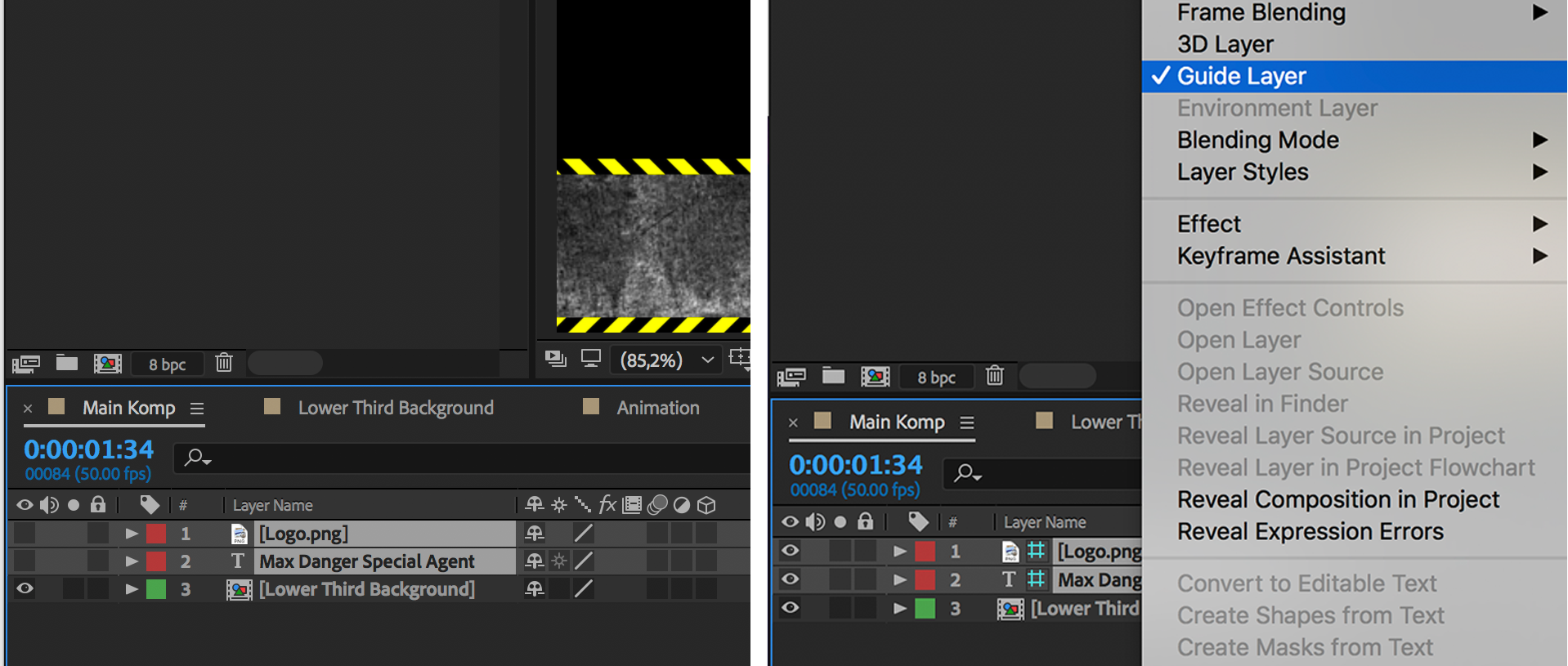
第二步:使用Alpha通道在ProRes 4444中导出动画
单击Composition / Add to Adob??e Media Encoder Queue。
2.单击输出预设以编辑导出格式。
3.单击源并将顶部裁剪为动画的实际高度。
FullHD的宽度应为1920(4K为4K)。
也可以导出1920 x 1080(或4K),但通过裁剪空白区域,您可以提高最终mimoLive节目的性能。
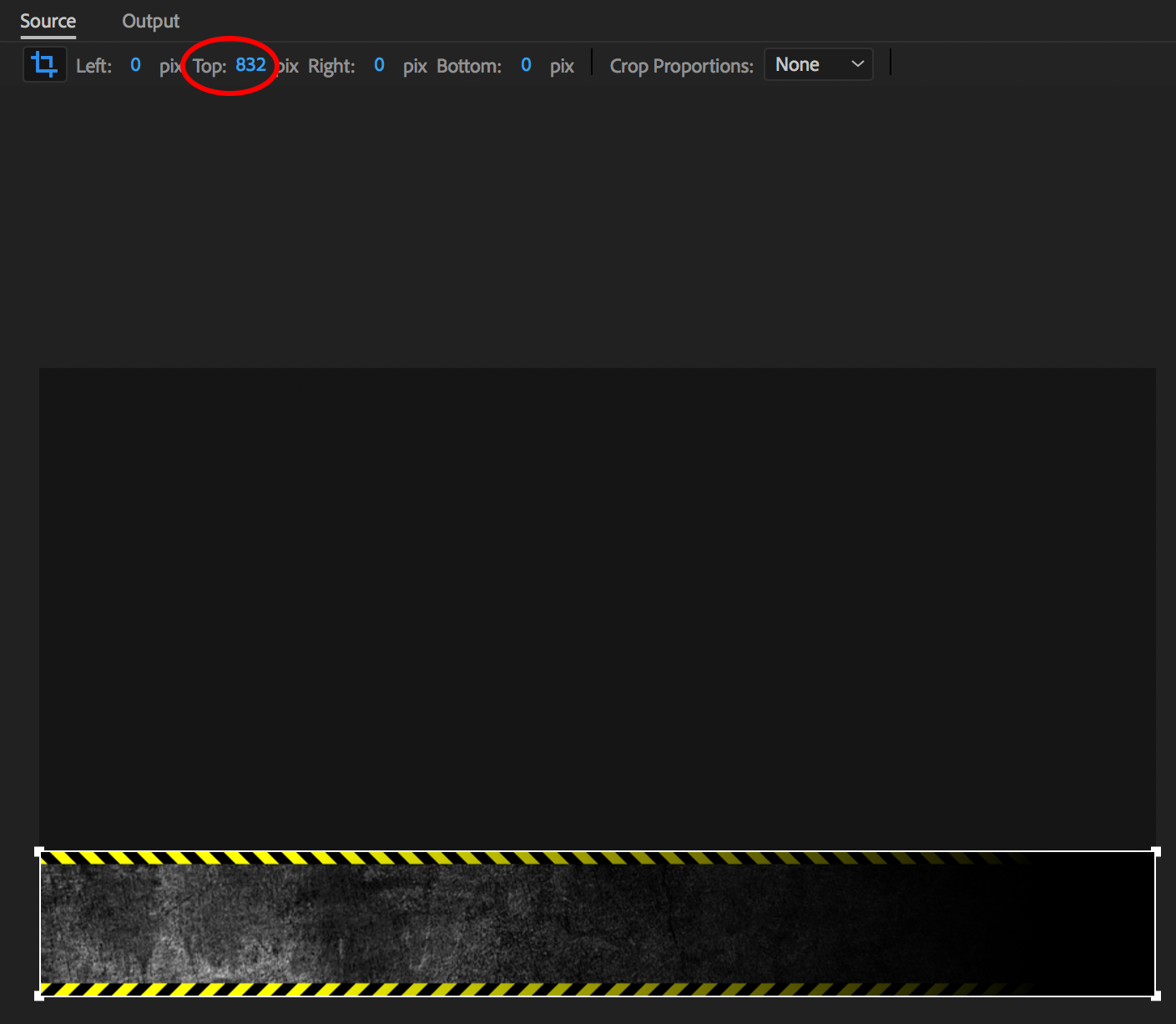
4.在“输出”选项卡中,将源缩放设置为“ 缩放至适合 ”。
将格式更改为Quicktime,然后在视频选项卡中将视频编×××更改为Apple ProRes 4444。
通过减去先前裁剪的内容,将高度更改为动画高度。
在这种情况下:1080 - 832 = 257.
将深度设置为8bpc + alpha。
对于源范围,定义入点和出点。
单击输出名称
选择导出目标。
开始导出。
第三步:设置mimoLive文档
1.将导出的动画从finder拖动到sources面板中。您可能还希望使用Alpha通道添加PNG格式的徽标。
2.图层堆栈:
添加第三层。
还有其他可自定义的低三度动画可用,但为了使用您自己的动画,您必须选择第一个。
3.内容:
输入标题和副标题。如果您愿意,可以将副标题留空。
4.动画:
将传入设置为“ 剪切 ”,以便立即开始背景动画。
将文本设置为“ 溶解 ”或“ 推送 ”。
文本延迟启动文本淡入延迟,因此您的“动画中”可以在文本出现之前完成。
“ 持续时间 ”设置文本淡入淡出的长度。
5.背景:
选择类型:“ 自定义图像 ”。
图像:设置您自己的下三动画。
将高度设置为动画高度(257像素)。
6.外观:
自定义文本样式和布局。
7.徽标:
您可以使用Alpha通道以PNG格式添加徽标。
以上就是小编为大家带来的AE动画导入mimoLive的相关介绍,希望对大家有所帮助,如果喜欢小编的文章欢迎关注,第一时间为您带来最新、最高效的分享!